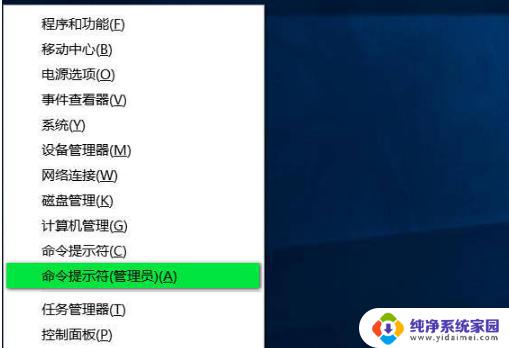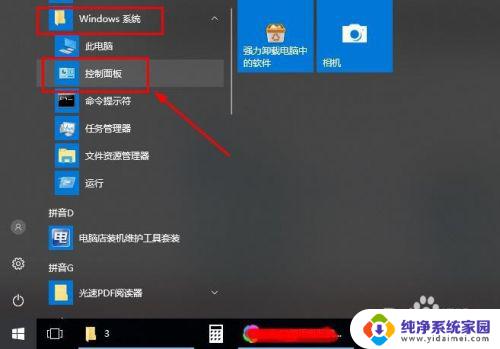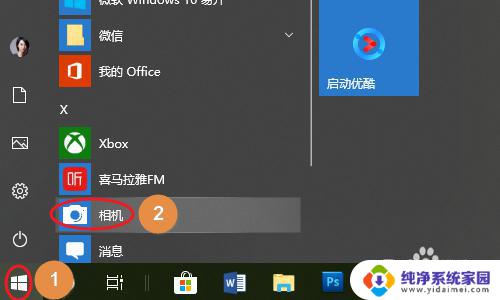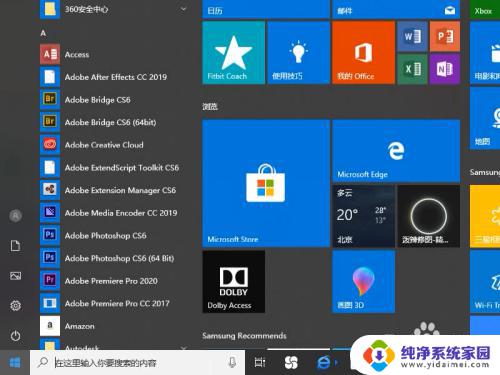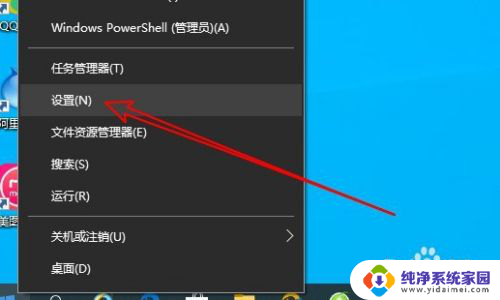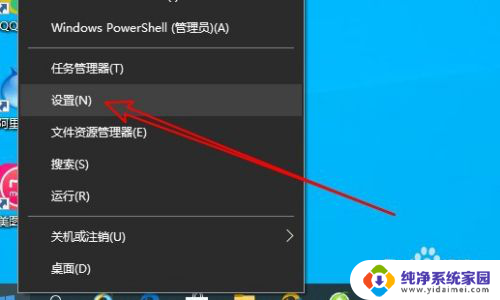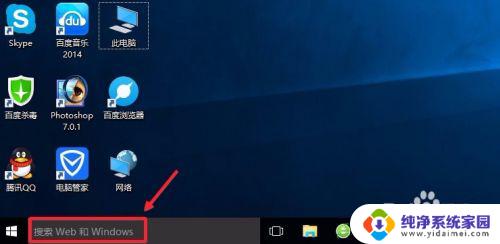Win10 QQ视频打不开摄像头?快来看看这些解决方案!
更新时间:2023-09-02 08:43:53作者:jiang
win10qq视频打不开摄像头,当我们在使用Win10 QQ进行视频通话时,经常会遇到无法打开摄像头的情况,这种情况引发了很多用户的困扰,因为无法使用摄像头会影响到正常的通话和工作。究竟是什么原因导致了该问题的出现?如何解决呢?下面就让我们一起来了解一下。
1、点击打开开始菜单 - 电脑设置,打开电脑设置窗口;
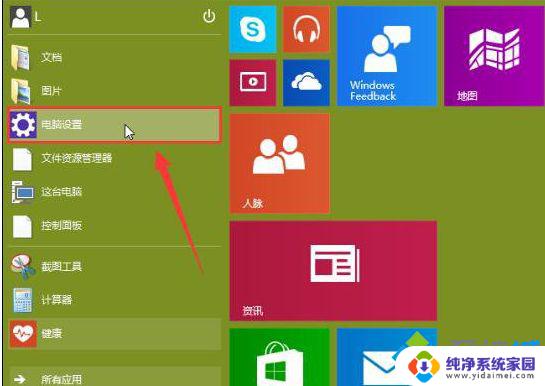
2、在打开的电脑设置窗口中,点击打开“隐私”项进入下一步操作;
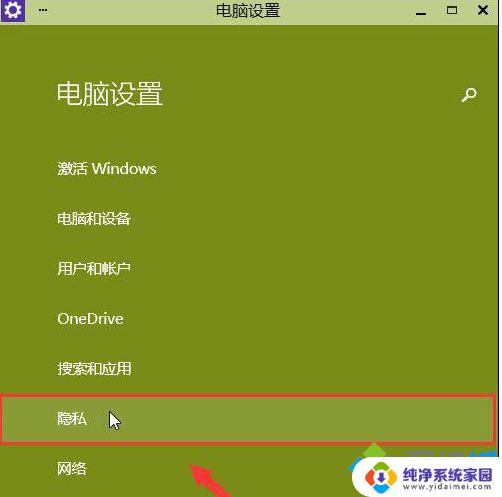
3、在隐私功能界面中,找到“摄像头”点击打开;
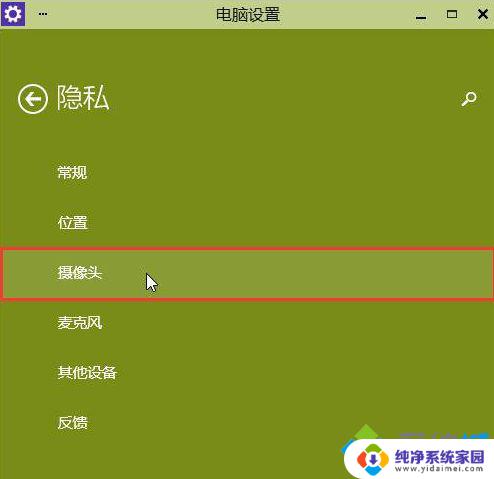
4、点击将允许应用使用我的摄像头开启,关闭电脑设置窗口完成操作;
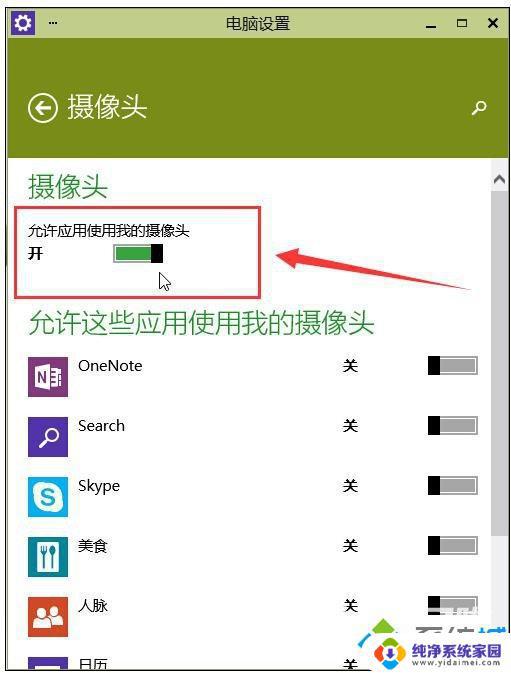
5、如果还是无法使用,或者摄像头开关无法打开。请下载最新版的驱动人生更新你的摄像头驱动。
以上就是win10qq视频打不开摄像头的全部内容,如果你有遇到相同问题,可以参考本文中介绍的步骤来修复,希望这些步骤能够对你有所帮助。